Einige administrative Aktionen im Fenster von Dr.Web für Linux können nur mit erweiterten Rechten (Administratorrechten) ausgeführt werden. Diese besitzt im Normalfall nur der Systemadministrator (Superuser alias root). Folgende Aktionen setzen die erweiterten Rechte von root voraus:
1.Handhaben der Objekte in der System-Quarantäne (im Quarantäne-Verzeichnis, dessen Besitzer nicht der Benutzer ist, der Dr.Web für Linux gestartet hat).
2.Scannen von Dateien und Verzeichnissen, die einem anderen Benutzer (darunter auch dem Superuser) gehören.
3.Deaktivierung des Dateiwächters SpIDer Guard.
4.Deaktivierung des Netzwerkwächters SpIDer Gate.
5.Löschen der Lizenzschlüsseldatei, Herstellen und Trennen der Verbindung mit dem Zentralschutz-Server.
Selbst wenn die Anwendung vom Superuser gestartet wurde (z. B. mithilfe des Befehls su oder sudo), verfügt sie standardmäßig nicht über die erforderlichen erweiterten Rechte. |
In allen Dialogen von Dr.Web für Linux, deren Einstellungen nur mit den erweiterten Rechten geändert werden können, wird ein Vorhängeschloss-Symbol angezeigt. An diesem Symbol Sie erkennen auch, ob Dr.Web für Linux momentan über die erweiterten Rechte verfügt:
|
Die Anwendung verfügt nicht über ausreichende Rechte. Durch das Anklicken des Symbols gewähren Sie der Anwendung die root-Rechte. |
|
Der Anwendung wurden die erweiterten Rechte erteilt. Durch das Anklicken des Symbols entziehen Sie der Anwendung die root-Rechte. Die Anwendung erhält somit wieder gewöhnliche Benutzerrechte. |
Beim Anklicken des geschlossen Vorhängeschlosses wird ein Dialog angezeigt, in dem der Benutzer seine Anmeldedaten angeben muss.
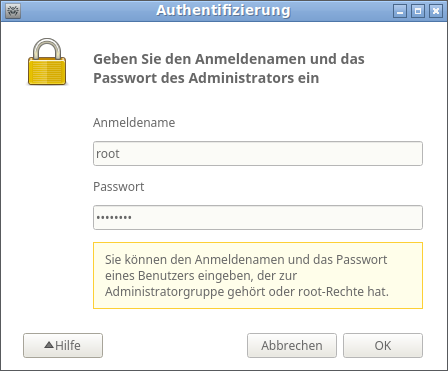
Abbildung 36: Authentifizierungsfenster
Um der Anwendung die root-Rechte zu gewähren, geben Sie den Namen (Login) und das Passwort eines Benutzers, der in die Administratorgruppe von Dr.Web für Linux aufgenommen ist, oder den Login und das Passwort des Superusers (des root-Accounts) ein. Nachdem Sie alle Anmeldedaten angegeben haben, klicken Sie auf OK. Um den Vorgang abzubrechen, klicken Sie auf Abbrechen. Durch das Anklicken des Buttons Hilfe blenden Sie kurze Hilfe zur Authentifizierung ein- bzw. aus.
Eine Systemgruppe der Benutzer, die administrative Aufgaben erledigen können (z. B. sudo), wird bei der Installation von Dr.Web für Linux automatisch als Administratorgruppe der Anwendung hinterlegt. Wenn eine solche Systemgruppe nicht gefunden wurde, können Sie der Anwendung die erweiterten Rechte gewähren, indem Sie im Dialog den Login und das Passwort des Superusers (root) angeben. |
Um der Anwendung die erweiterten Rechte zu entziehen, müssen Sie das Passwort nicht angeben.